# Cum citești pe un reader
Dacă vrei să citești pe un reader compatibil cu Adobe Digital Editions, o poți face în trei pași, folosind un computer:
- Împrumuți de pe https://libbyapp.com/library/revolib (opens new window)
- Descarci
- Transferi cu Adobe Digital Editions pe reader.
# Cum împrumuți
Pe un computer unde ai instalat Adobe Digital Editions, și unde ți-ai adăugat deja cardul, navighezi la https://libbyapp.com/library/revolib (opens new window).
Găsești cartea care-ți place. Ai mai multe variante:
Fie alegi ceva din colecțiile de pe pagina principală 🏠 de la https://libbyapp.com/library/revolib (opens new window)
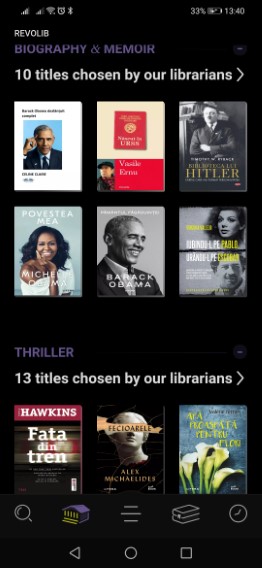
Fie apeși pe icoana de căutare🔍 searchdin meniul de jos. Apoi cauți după autor sau cuvinte din titlu. Sub+ more, mai poți să filtrezi după tip -Format(text sau audio), subiect -Subject, data adăugării -Date Added, Limbă -Language(română sau engleză)
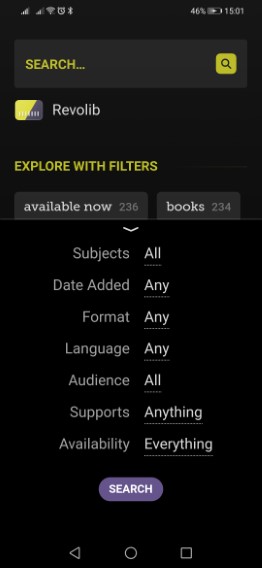
Click pe carte.
Apare un ecran nou, cu detalii despre carte.Imediat sub copertă, ai opțiunea să citești o mostră de câteva pagini,
Read Sample, sau să împrumuți direct,Borrow
Atenție: Dacă toate exemplarele cărții sunt deja împrumutate, nu apare opțiunea de împrumut, și poți cel mult să plasezi o rezervare.
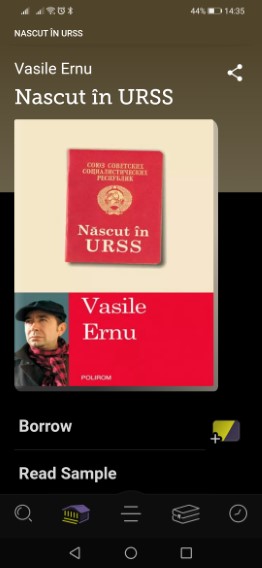
Dacă alegiBorrow, sari la pasul următor.
Dacă alegiRead sample, întâi citești cât vrei din mostră, apoi revii dând click pe mijlocul ecranului și din nou click în colțul de stânga sus, pe🔙 Back.
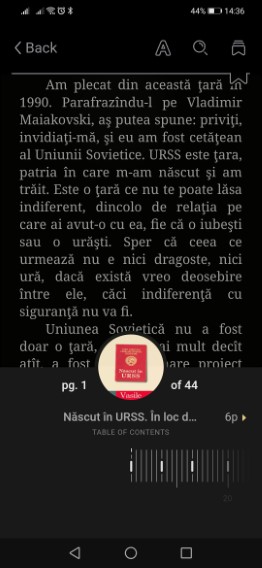
În colțul din dreapta jos, apare cartea abia răsfoită, cu un buton de împrumut,Borrow.
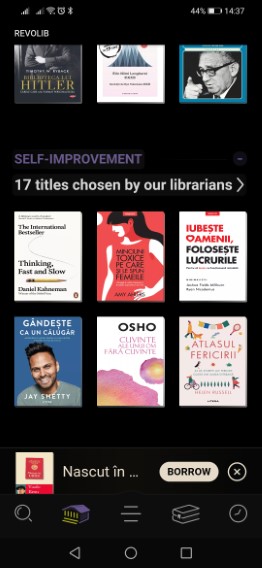
După ce ai apăsat
Borrow, apare o pagină de unde îți alegi pe câte zile vrei împrumutul. Dacă intri aici prima oară, găsești ales implicit14 days. Faci click pe textul ăsta dacă vrei să schimbi la 7 sau 21.Apeși din nou
Borrow, să confirmi perioada și cardul cu care împrumuți.
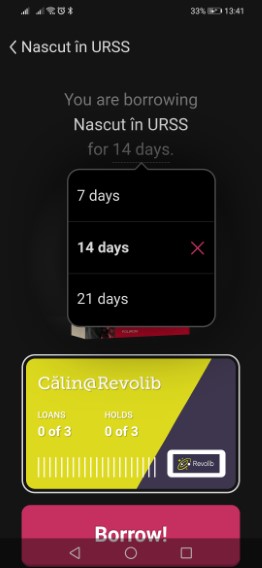
Sfat: Ca să găsești cărți pe care le poți citi pe reader, poți să cauți după epuburi și PDFuri: 🔍 > + more > Supports
# Cum descarci
- Dacă abia ai împrumutat cartea, alegi
Go to shelf(mergi la raft) din meniul de sub copertă
Dacă ai ieșit din pagina de după împrumut, găsești cartea apăsând peShelf📚 (raft), apoi în partea de sus a ecranului alegândloans(împrumuturi). - Apeși fie pe
☁ download, fie peManage Loan(gestionează împrumutul), apoi alegiRead With...(citește cu...)
Notă: Dacă nu ai ales un mod de a citi careading preference, atunciRead With...apare direct lângă copertă - Sub
OTHER WAYS TO READ, alegiEPUBsauPDF, oricare dintre ele este disponibilă pentru cartea pe care ai ales-o.
Ar trebui să pornească descărcarea.
# Cum transferi
- Deschizi fișierul descărcat în Adobe Digital Editions
- În Adobe Digital Editions, te asiguri că ești în tabul
Library- ajungi acolo cu butonulLibraryîn colțul de stânga-sus. - Te asiguri că readerul e conectat la computer prin cablu. \
Readerul ar putea să-ți ceară permisiunea pentru transfer de fișiere. Trebuie să-l accepți ca să apară în Adobe Digital Editions și să transferi cartea.
Readerul ar trebui să apară subThis PC/My Computerpe Windows, sau subMy Desktoppe Mac. Dacă nu apare, poate ajută o deconectare și reconectare a readerului, sau un reset al readerului, sau un reset al computerului. Dacă tot nu apare, ar putea ajuta o căutare online cu situații similare - cel mai probabil e o problemă specifică readerului tău.
Readerul ar trebui să apară laDevicesîn Adobe Digital Editions. - Tragi cartea din Adobe Digital Editions peste reader. Notă: În timpul transferului, readerul va fi automat autorizat cu Adobe ID-ul cu care ai autorizat și computerul.
Ejectezi readerul înainte de a scoate cablul.
Și sărbătorești cu o carte bună!